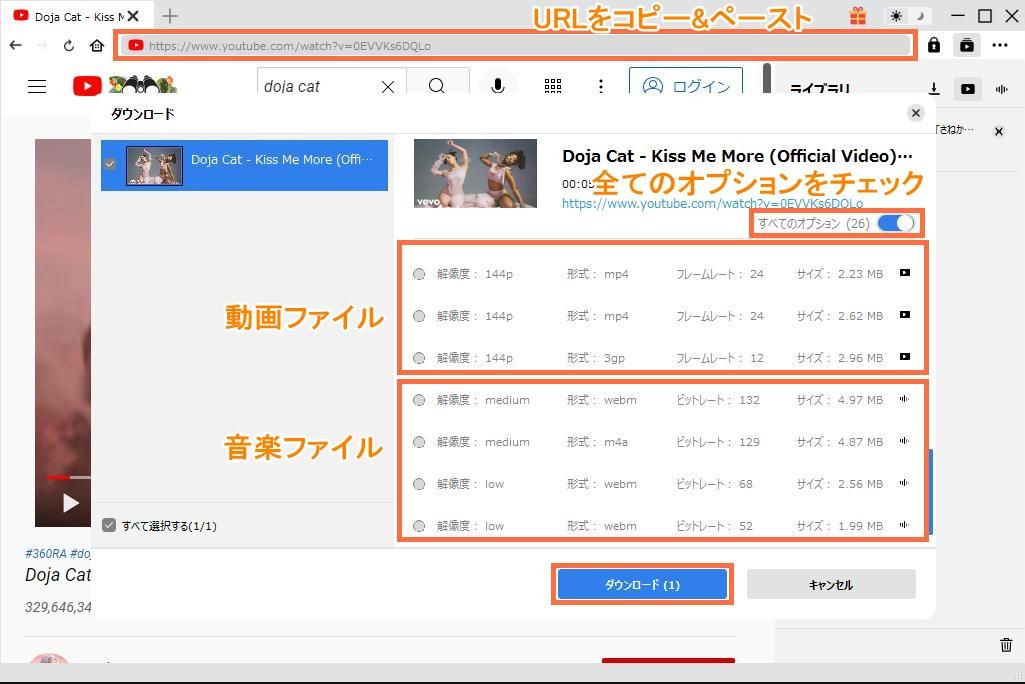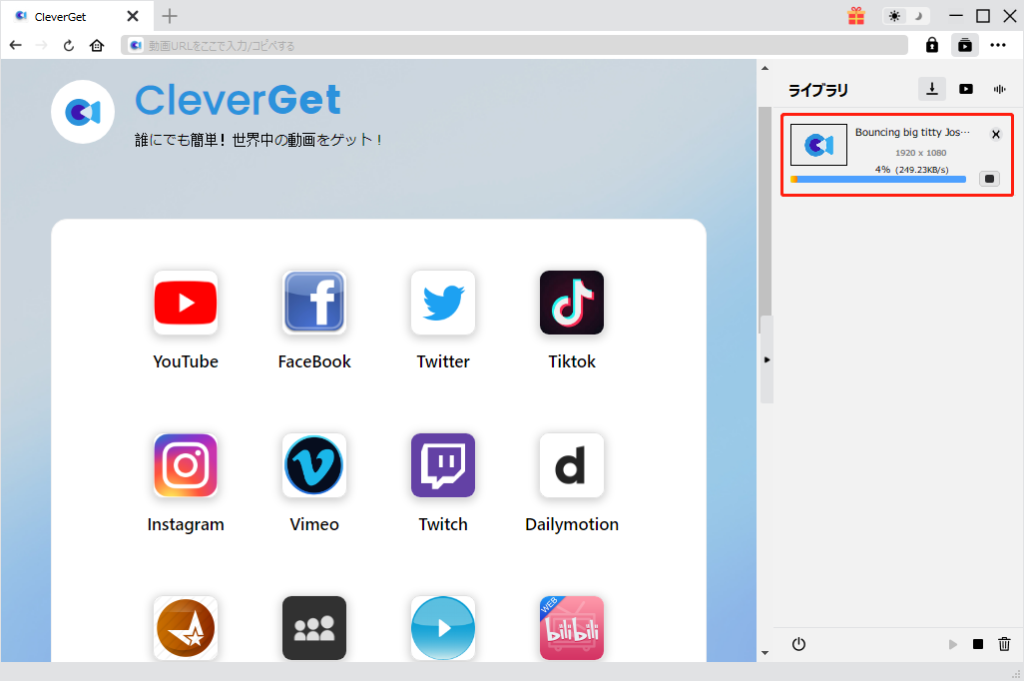Last updated on 2023-09-18, by bianca
【PC/iPhone/Android】TwitterのGIF画像のダウンロード・保存方法(サイト・拡張機能・アプリ)
Twitter(ツイッター)で面白いGIF画像を見つかったら、後で見返せるように保存したいでしょう。残念ながら、Twitterでは写真を保存することが可能ですが、GIF画像を保存する機能がありません。
TwitterのGIF画像を保存するには、外部ツールが必要です。本記事では、PC/iPhone/AndroidスマホでTwitterのGIF画像をダウンロード・保存する方法(サイト・拡張機能・アプリ)を詳しく紹介していきます。
目次CLOSE
PC/スマホでアプリなしでTwitterのGIF画像を保存できるサイト
TwiDropperはPCやスマホで無料で使えるWebツールで、ソフト・アプリなしでもTwitterの静止画・動画・GIFを気軽に直接保存できます。さらに、TwiDropperでTwitterアカウントにログインすれば、DMに送ってきた静止画・動画・GIFも保存可能です。
ただし、TwiDropper経由で保存されたGIFはMP4動画になります。GIF画像として保存したい場合は、MP4動画を再度にGIFに変換する必要があります。
TwiDropperでTwitterのGIF画像を保存する手順:
・TwiDropper(https://twidropper.appspot.com/tweet)にアクセスします。
・保存したいGIF画像のリンクをURL欄にコピー&ペーストします。
・「表示する」ボタンを選択します。

・しばらくすると、分析結果が表示されます。
・「ダウンロード」ボタンをクリックして、GIF画像を保存します。
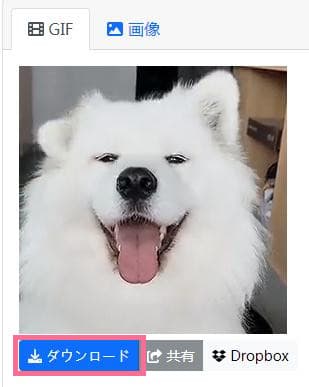
PCでGIF画像をそのまま保存できるChrome/Firefox拡張機能
Twitter Media AssistはChrome・Firefoxブラウザで無料で利用可能な拡張機能です。別途インストールすることでChrome・Firefoxブラウザ内でTwitterを閲覧しながら、GIF画像をGIF形式としてそのまま保存できます。
Twitter Media AssistでTwitterのGIF画像を保存する手順:
・まずは、Chrome・Firefoxブラウザの公式ストアから拡張機能を追加する必要があります。
Chromeウェブストア:https://chrome.google.com/webstore/detail/twitter-media-assist/cledppeceojodgghbbkaciochldmpdfk?hl=ja
Firefoxウェブストア:https://addons.mozilla.org/ja/firefox/addon/twitter-media-assist-ff/
ここで、Chromeブラウザを例にとして説明します。
・Chromeウェウストアを開き、「Chromeに追加」をクリックします。
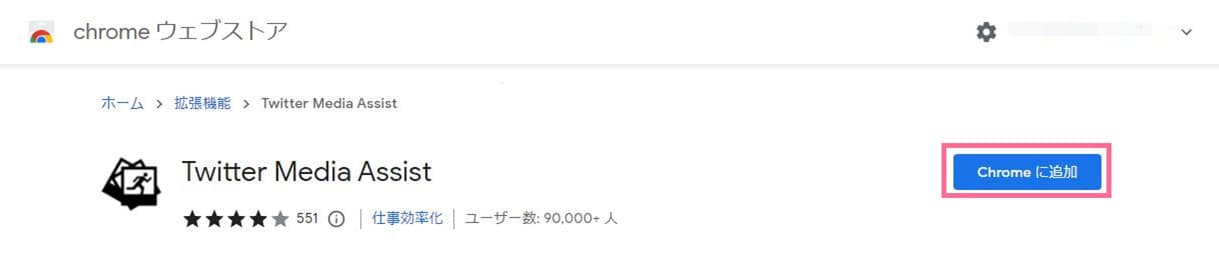
・ChromeブラウザでTwitterを開きます。
・保存したいGIF画像の右下にダウンロードボタンが自動的に表示されます。
・ボタンをクリックして、GIF画像を保存します。
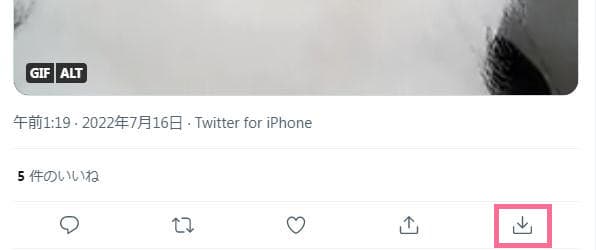
iPhoneでGIF画像をそのまま保存できる無料アプリ
iPhoneでTwitterのGIF動画を保存するには、GIF Viewerという無料アプリをお勧めします。 GIF Viewerとは、GIFをビデオへの変換、GIF画像の作成や管理、GIF画像の共有などができる多機能アプリです。Twitterから投稿されたGIF画像を端末内に保存することも可能です。
GIF ViewerでTwitterのGIF画像を保存する手順:
・まずは、App StoreからGIF Viewerをダウンロードします。
・GIF Viewerを開きます。
・アプリの初回起動時に、「すべての写真へのアクセスを許可」を選択して、許可する必要があります。
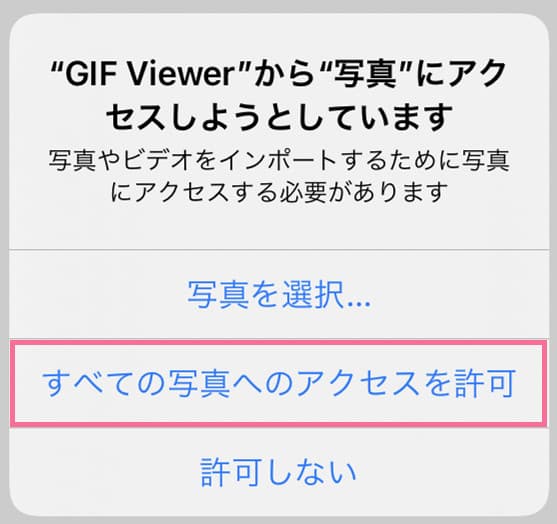
・Twitterを開き、保存したいGIF画像の右下にある共有ボタンをタップします。
・「共有する」ボタンをタップします。
・一番下にある「GIFを保存」ボタンをタップすると、GIF画像がGIF Viewerに保存されます。
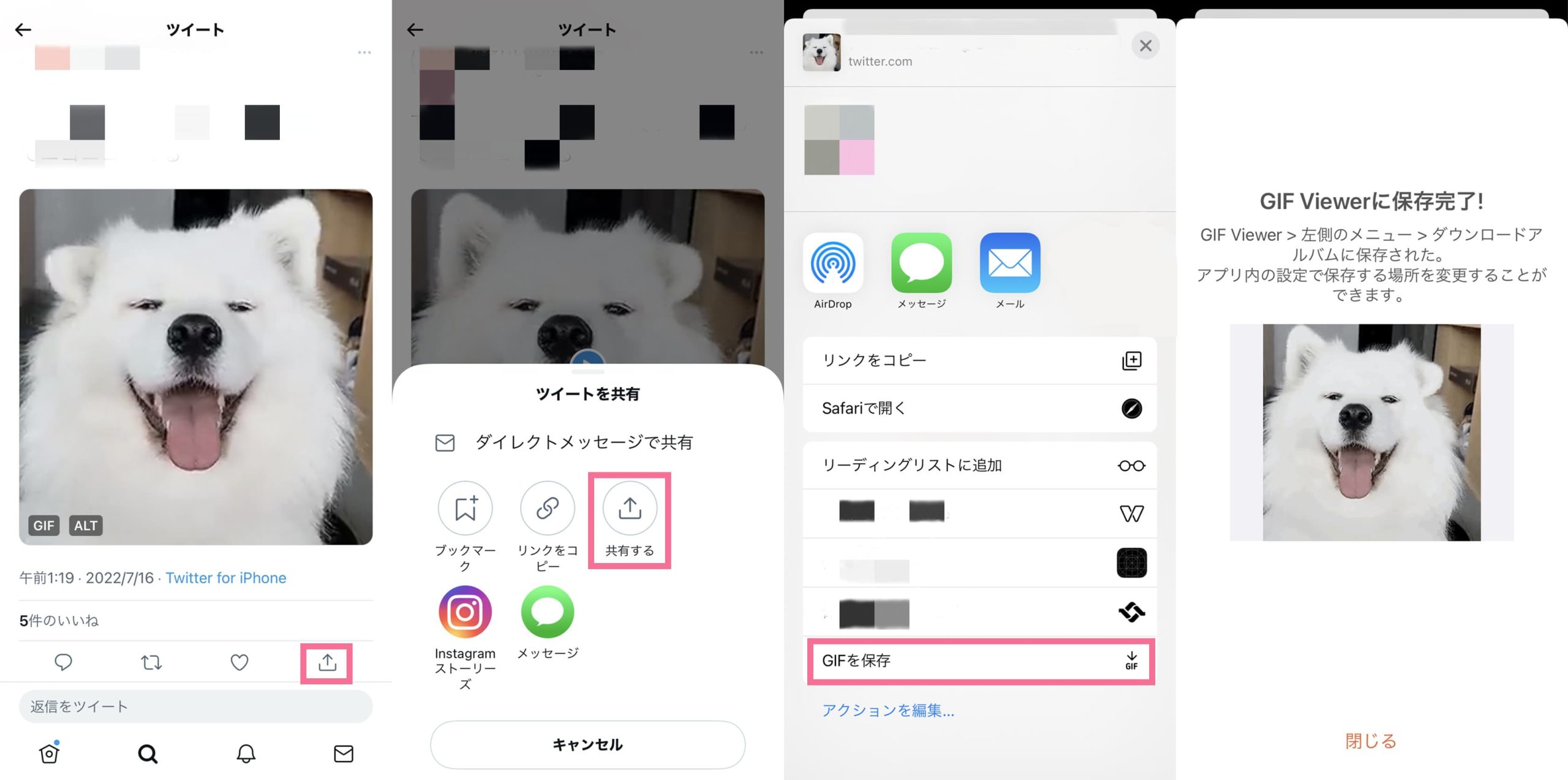
・GIF Viewerを開きます。
・左上にある「≡」メニューボタンをタップし、「↓ダウンロード」項目を選択します。
・右上にある「選択」をタップします。
・保存したいGIF画像を選択し、左下にある共有ボタンをタップします。
・「写真アプリへ保存」をタップして、GIF画像をカメラロールに保存します。
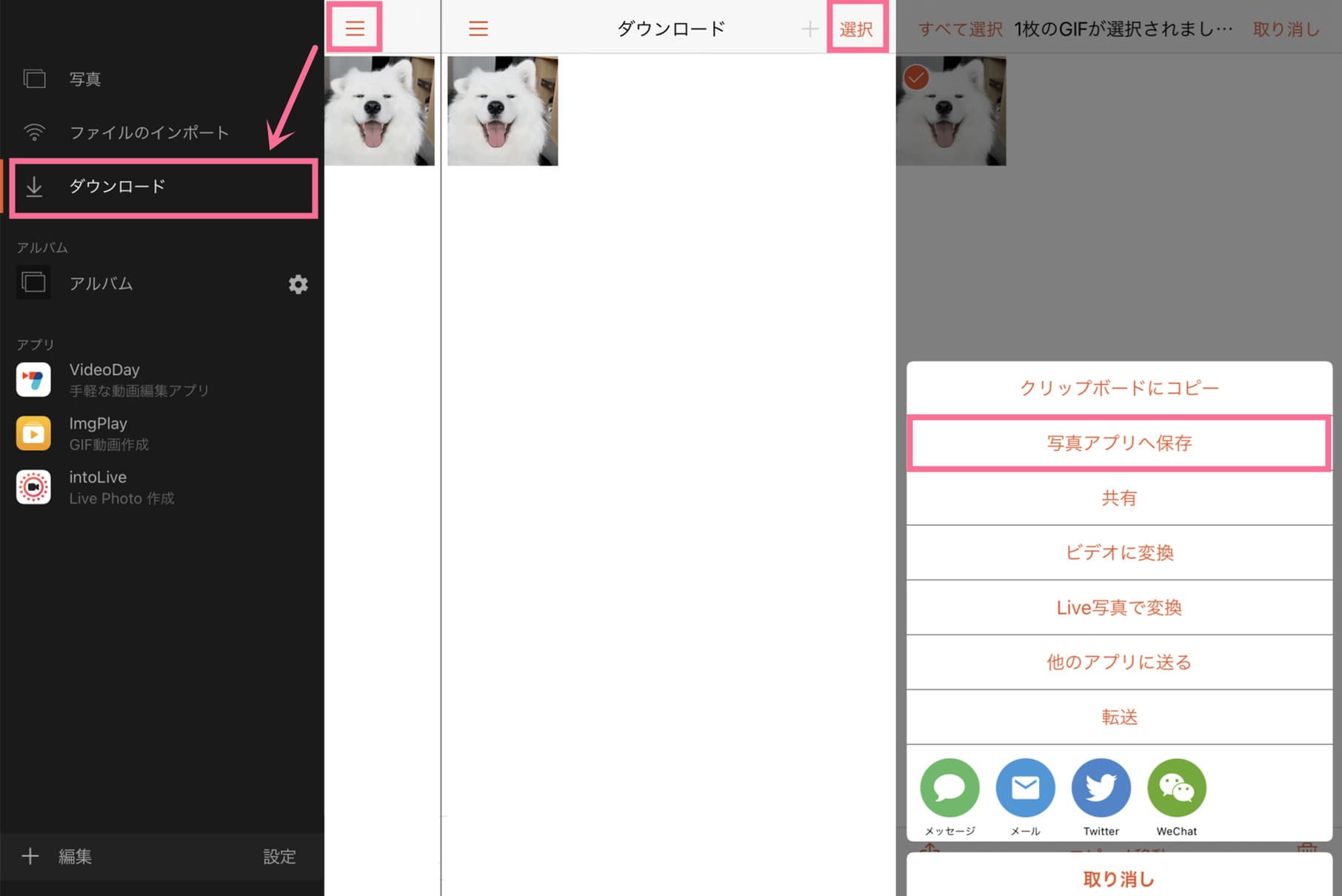
AndroidでGIF画像をそのまま保存できる無料アプリ
Androidスマホを利用している場合は、Tweet2gifという無料アプリをお勧めします。Tweet2gifはツイッターから動画やGIF画像を保存するための専門アプリで、GIF画像をMP4動画やGIF形式のままで保存可能です。
Tweet2gifでTwitterのGIF画像を保存する手順:
・まずは、Android公式ストアからTweet2gifをダウンロードします。
・Twitterを開き、保存したいGIF画像の右下にある共有ボタンをタップして、「リンクをコピー」を選択します。
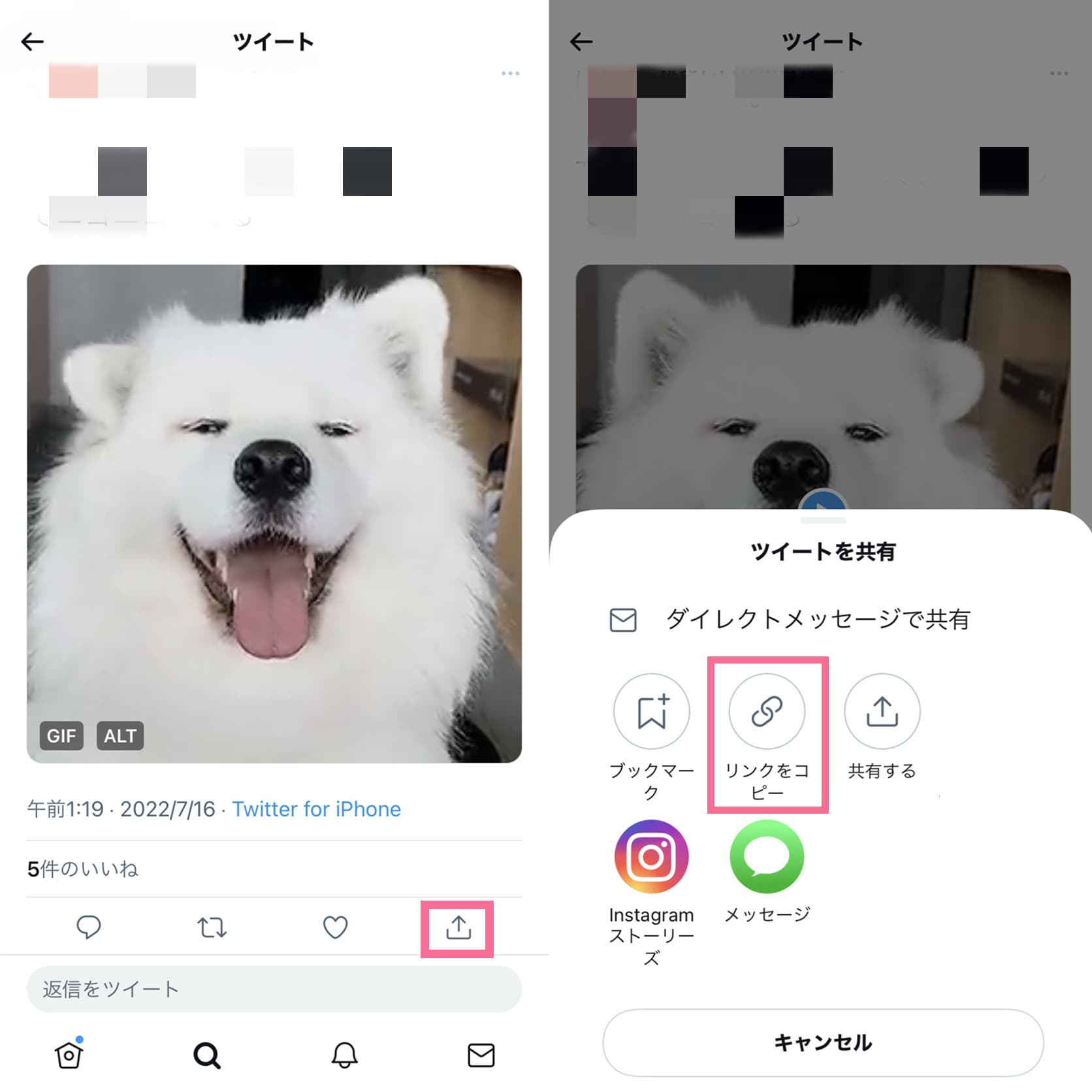
・Tweet2gifを開きます。
・アプリの初回起動時に、「写真へのアクセスを許可」を許可する必要があります。
・コピーしたリンクをURL入力欄にペーストします。
・「DOWNLOAD GIF」をタップして、GIF画像を写真アプリに保存します。
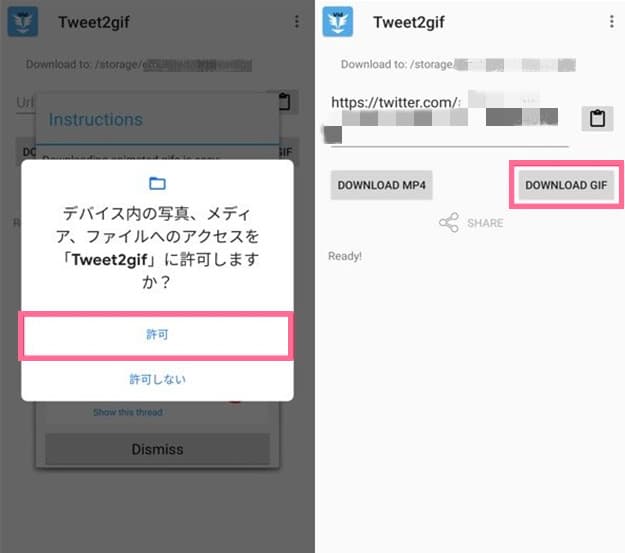
追記:Twitter、TikTok、Instagramから高画質動画を保存する方法
Twitterだけでなく、各種SNSや動画共有サイトから動画を劣化せず保存したいですが、何かいい方法がありますか?
CleverGetという専門保存ソフトがオススメ!
CleverGetは、Twitter、TikTok、Instagram、YouTube、ニコニコ動画、Facebookなど1000以上のSNSサイトや動画共有サイトから720P、1080P、4Kさらに最大8Kまでの高画質で動画を保存できます。さらに、CleverGetはライブ配信やストリーミング動画のダウンロードも対応でき、汎用形式のMP4/MKV動画に変換保存可能です。
CleverGetの使い方:
CleverGetのガイド動画:
https://player.vimeo.com/video/861142057?h=ffbc423ecd


 今すぐダウンロード
今すぐダウンロード 今すぐダウンロード
今すぐダウンロード